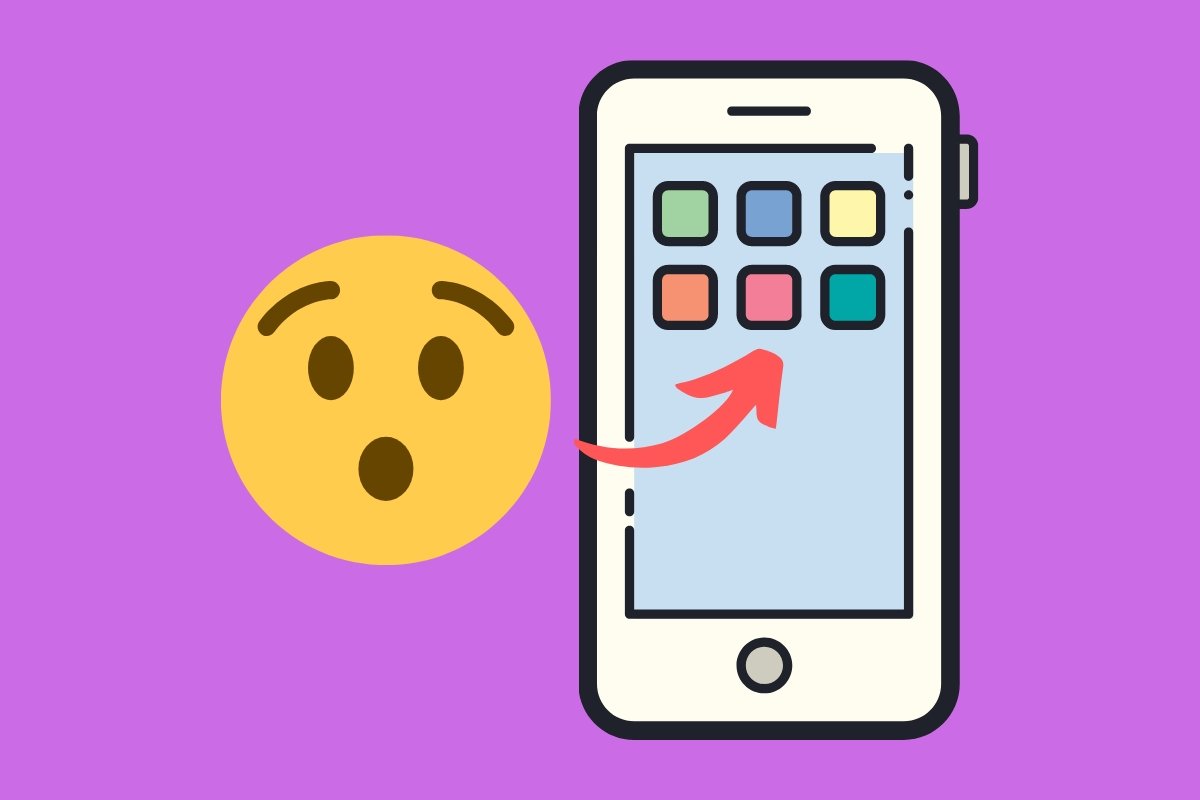Controlar el móvil con la cara no es cosa del futuro. Prácticamente cualquier dispositivo Android permite hacerlo gracias a las funciones de accesibilidad. Aunque es una característica pensada para aquellos usuarios que tienen limitados sus movimientos por distintas circunstancias, cualquier persona puede utilizarla. En este artículo te explicamos cómo activar el control facial en tu teléfono y cómo usarlo.
Para utilizar tu terminal usando gesticulaciones es necesario instalar la suite de accesibilidad de Android. En inglés recibe el nombre de Android Accessibility Suite. Es importante que descargues la APK que corresponde a la versión 12 o superior. En Malavida te ofrecemos la descarga de este paquete de herramientas de forma gratuita. Además, usando el enlace que ves en esta página te proporcionamos la última actualización disponible.
Configurar el control facial en Android
Habiendo instalado la versión 12 de la suite de accesibilidad de Android, llega el momento de configurar el control por gestos. Dirígete a los ajustes del teléfono y toca en Accesibility.
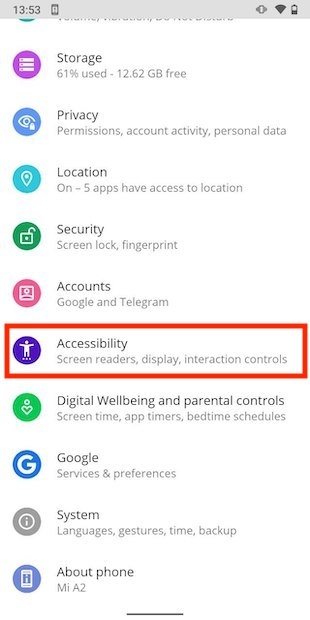 Opciones de accesibilidad
Opciones de accesibilidad
Entonces, presiona en Switch Access para continuar.
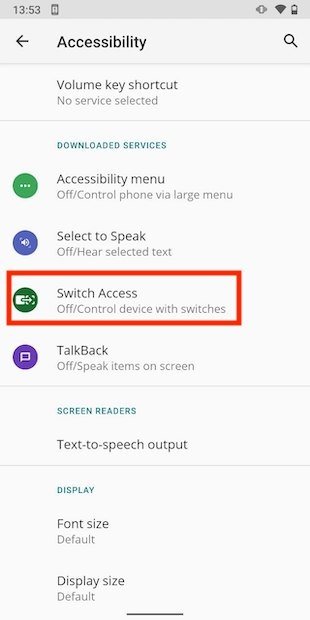 Acceso a la configuración
Acceso a la configuración
Activa el servicio haciendo uso del control deslizante.
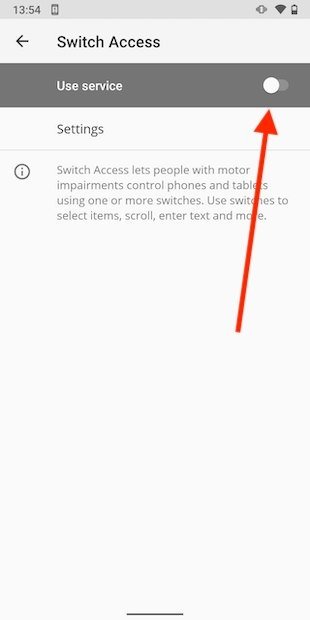 Activar Switch Access
Activar Switch Access
Otorga a Switch Access el permiso para acceder a los recursos necesarios.
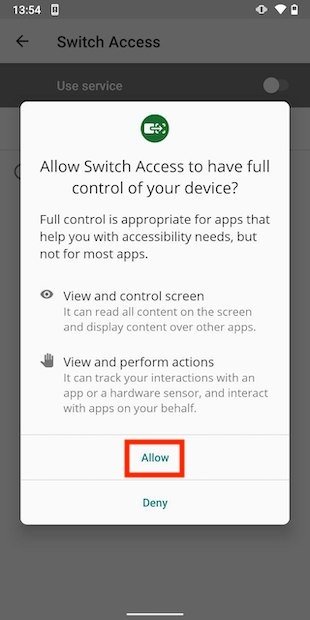 Permitir el uso de la función
Permitir el uso de la función
Selecciona Camera Switch en el listado de opciones y presiona en Next para saltar al siguiente paso.
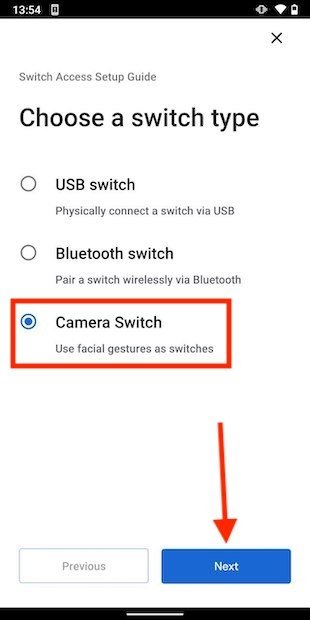 Control facial del móvil
Control facial del móvil
Descarga los archivos adicionales necesarios para que este servicio funcione correctamente.
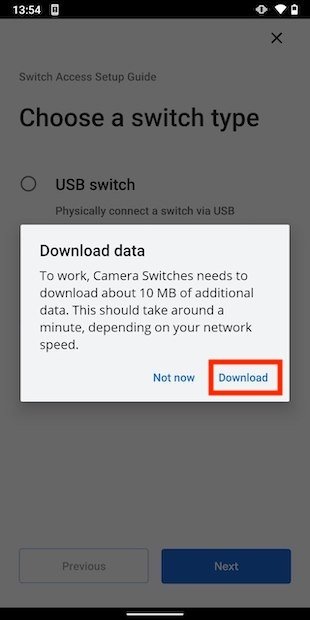 Descargar datos adicionales
Descargar datos adicionales
Escoge la opción Two switches.
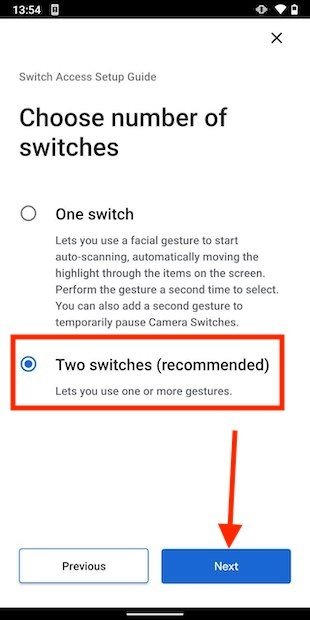 Uno o más controles
Uno o más controles
En este momento deberás configurar los gestos para cada acción. Empieza eligiendo el movimiento correspondiente a la acción Siguiente. En nuestro caso, hemos usado el que nos ha parecido más lógico, es decir, mover los ojos hacia la derecha. Pero en tu caso decántate por el que más se adapte a tus necesidades.
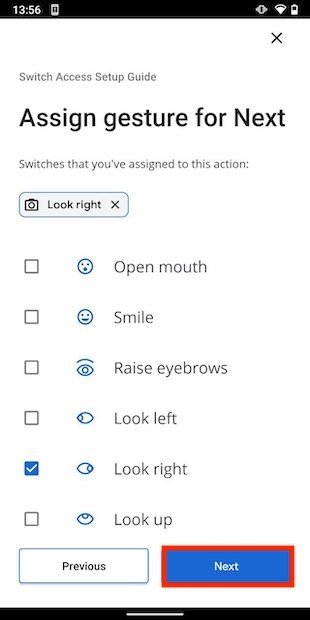 Gesto facial para siguiente
Gesto facial para siguiente
Seguidamente, configura el gesto para la acción Seleccionar.
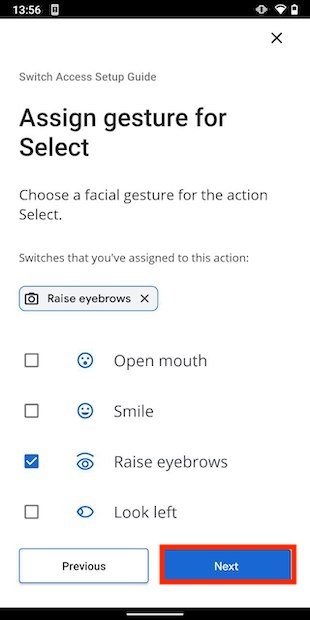 Gesto facial para seleccionar
Gesto facial para seleccionar
Por último, escoge el gesto para la acción Pausa.
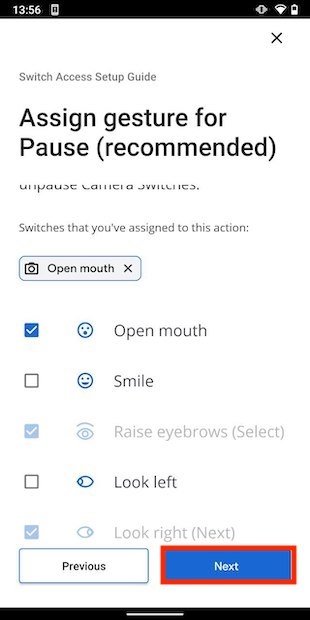 Gesto para pausar
Gesto para pausar
Cuando termines, el reconocimiento de gestos se activará. El icono azul que aparece en la barra de estado indica que el servicio está funcionando.
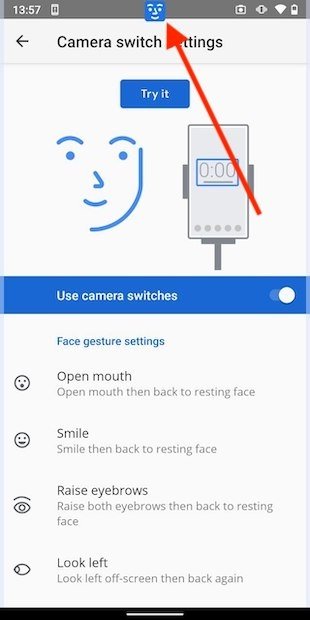 Camera Switch en uso
Camera Switch en uso
¿Cómo puedes usar esta función? Para iniciar el reconocimiento, haz el gesto Seleccionar. En pantalla aparecerá un selector. Emplea el gesto Siguiente para saltar entre las opciones que hay en pantalla. Cuando quieras presionar sobre un elemento, usa la expresión que configuraste para seleccionar.
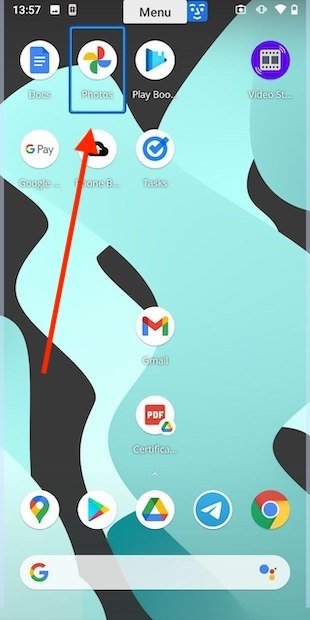 Seleccionar una app con la cara
Seleccionar una app con la cara
Por otro lado, si realizas el gesto Seleccionar durante un periodo de tiempo más prolongado, en pantalla aparecerá un menú con opciones del sistema.
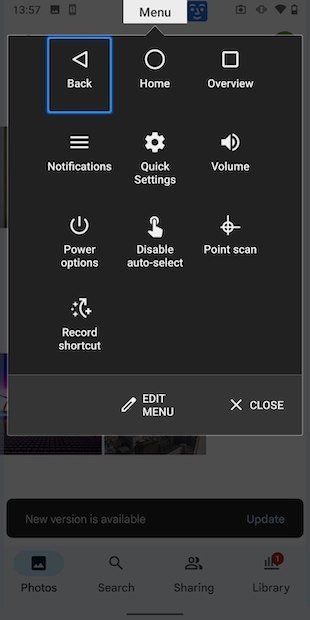 Menú de opciones adicional
Menú de opciones adicional
Usa el sistema combinado de los gestos Siguiente y Seleccionar para elegir las opciones que te interesen. Cuando desees desactivar el control facial, da los dos primeros pasos mencionados en esta guía y deshabilita el servicio.